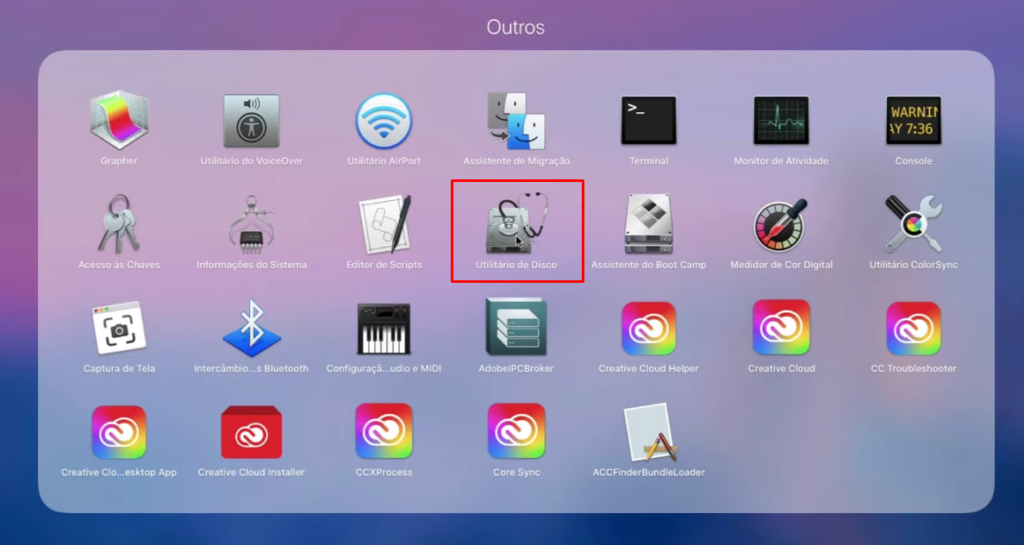COMO COLOCAR SENHA EM PASTAS NO MAC

Conteúdo Continua após Anúncios
Poucos usuários conhecem esse recurso, porém o macOS possui uma ferramenta que permite ao usuário criar uma pasta criptografada para proteger os arquivos, sendo possível acessar o os itens apenas após inserir a senha de acesso. A função é gratuita e pode ser ativada de forma simples, confira!
ADICIONE CRIPTOGRAFIA
Diferentemente do Windows, o próprio macOS Big Sur permite que o usuário adicione uma senha em uma pasta do sistema, com isso garantindo maior proteção com o conteúdo, sendo possível salvar vídeos, fotos, documentos e outras mídias.
1º PASSO:
Em qualquer área da interface do sistema toque sobre com o botão direito do mouse e em seguida toque em “NOVA PASTA“. Tendo feito isso nomeie o diretório e siga para a próxima etapa.
Conteúdo Continua após Anúncios
2º PASSO:
Procure pelo LAUNCHPAD e toque sobre ele, em seguida busque pelo ‘DIRETÓRIO DE DISCO‘. Esse aplicativo pode ser encontrado no menu inferior ou na aba ‘OUTROS‘.
3º PASSO:
Após ter aberto o utilitário de disco você verá várias opções no menu superior, siga até ‘ARQUIVO‘ >’NOVA IMAGEM‘ > ‘IMAGEM DE PASTA‘. Logo após ter selecionado essa opção você deverá localizar a pasta e tocar sobre.
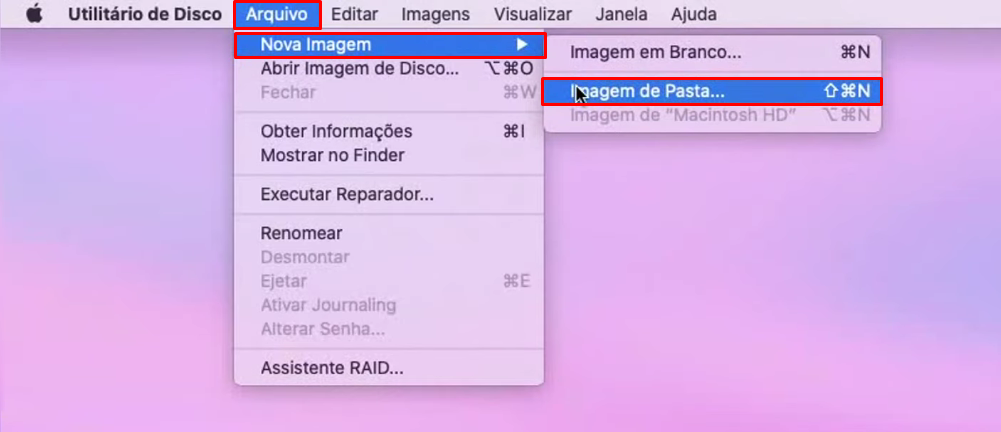
4º PASSO:
Nesta etapa selecione qual será a criptografia da pasta: AES 128-bit ou AES 256-bit, sendo o primeiro o recomendado pelo sistema porém não tão seguro. Após ter selecionado toque sobre ‘SALVAR‘.
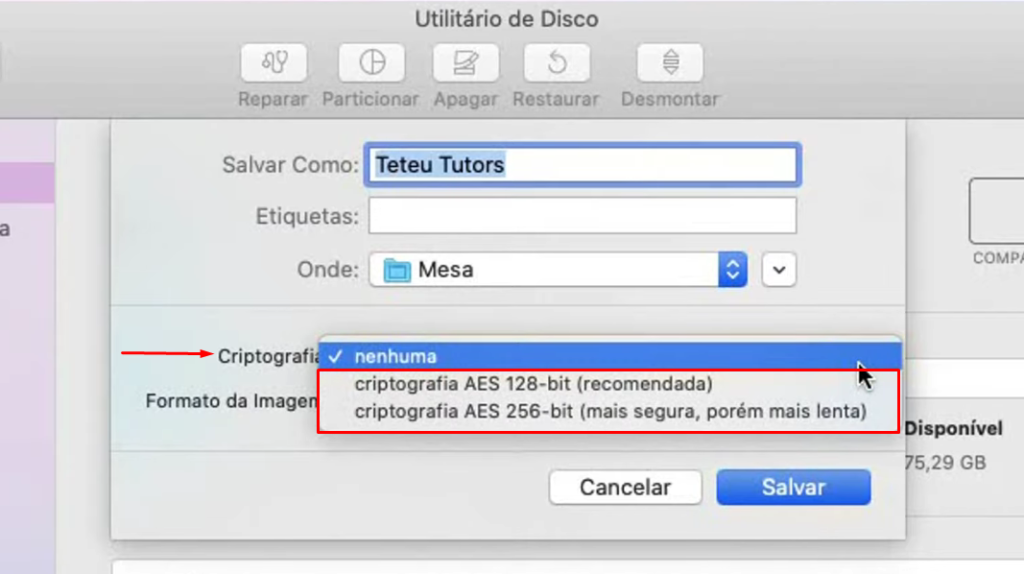
5º PASSO:
Defina qual será a senha utilizada para desbloquear a pasta e toque sobre ‘ESCOLHER‘. Lembre-se que será preciso informar a chave toda vez em que você acessar o diretório, por isso defina uma sequência de caracteres que seja fácil de memorizar.
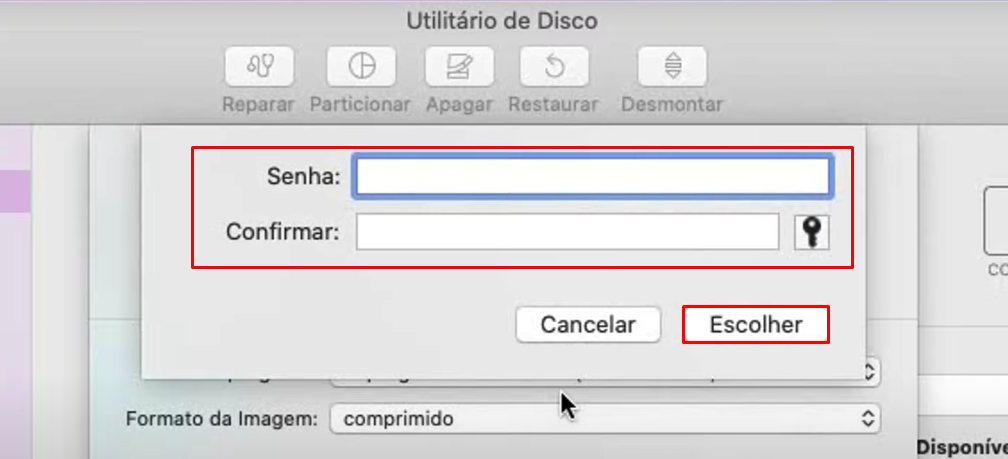
6º PASSO:
Por fim, em ‘FORMATO DE IMAGEM‘ defina como ‘LEITURA/GRAVAÇÃO‘ e salve as configurações. Em seguida basta acessar a imagem que foi gerada como pasta para guardar seus arquivos.
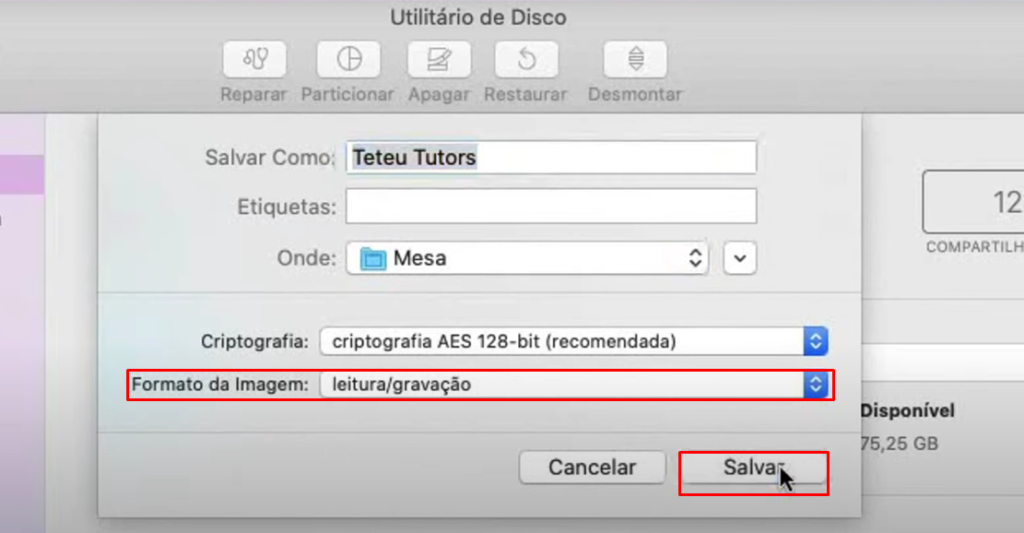
FICOU COM DÚVIDAS? ASSISTA AO VÍDEO:
Conteúdo Continua após Anúncios